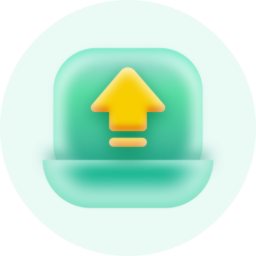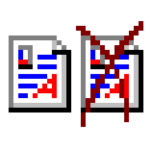- OneNote如何设置纸张大小 10-22 16:00
- OneNote如何更改电池选项 10-22 15:50
- OneNote如何使用翻译功能 10-22 15:47
- OneNote怎么添加加载项 10-22 15:45
- OneNote如何更换主题颜色 10-22 15:33
- OneNote如何设置禁止将嵌入的文件单独发送 10-22 15:11
- OneNote如何查看版本号 10-17 17:52
- OneNote如何设置默认字体 10-17 17:48
OneNote软件中,很多用户想要创建语音笔记,但是不知道怎么操作。下面为大家带来关于创建语音笔记的详细步骤分享,想了解的小伙伴快一起来看看吧!
1、双击打开软件,点击上方菜单栏中的"插入"选项。

2、接着点击下方中的"录制音频"。

3、在录制音频的过程中,可以点击"暂停"。

4、录制结束时点击上方中的"停止"按钮。

5、点击"播放"按钮即可听音频笔记

6、然后在播放的过程中可以选择快进或者倒回。

7、最后选中创建的音频笔记,可以将其复制粘贴到笔记本中,也可以创建音频的超链接。

79.72MB / 2025-12-04
78.88MB / 2025-12-04
7.94MB / 2025-12-04
3.41MB / 2025-12-04
0.77MB / 2025-12-04
8.26MB / 2025-12-04
79.72MB
2025-12-04
78.88MB
2025-12-04
146.82MB
2025-12-04
7.94MB
2025-12-04
1.03MB
2025-12-04
5.00GB
2025-12-04
84.55MB / 2025-09-30
248.80MB / 2025-07-09
2.79MB / 2025-10-16
63.90MB / 2025-11-06
1.90MB / 2025-09-07
210.99MB / 2025-06-09
374.16MB / 2025-10-26
京ICP备14006952号-1 京B2-20201630 京网文(2019)3652-335号 沪公网安备 31011202006753号违法和不良信息举报/未成年人举报:legal@3dmgame.com
CopyRight©2003-2018 违法和不良信息举报(021-54473036) All Right Reserved